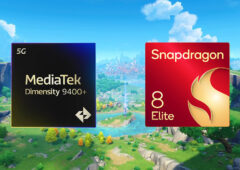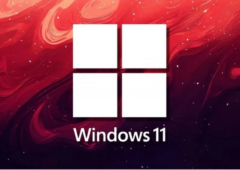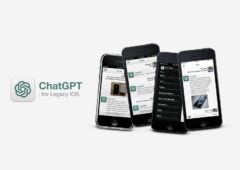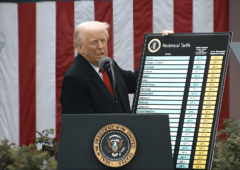Introduction : qu’est-ce qu’une image numérique ?
Dans tous les domaines techniques, le numérique est désormais omniprésent. S’il nous ouvre de nombreuses possibilités, il bouleverse aussi nos habitudes. C’est le cas notamment dans le domaine de la photo numérique, où l’on passe de l’univers des grains d’argent à celui du pixel. Si globalement le résultat recherché est le même qu’en argentique, c’est tout le processus de fabrication des images qui diffère, et nous plonge dans un monde pas forcément facile à aborder. L’argentique est-il vaincu ? Pas encore, mais il est vrai qu’il est difficile de résister aux sirènes du numérique !
Nous aborderons ici quelques notions essentielles dans le monde du numérique. Puis nous étudierons quelques défauts qui peuvent être présents sur une photo, et la façon de les corriger. La question de l’archivage des photos est assez épineuse, nous reviendrons dessus. Une dernière partie proposera une liste de logiciels utiles au quotidien.
Avant tout, il convient de définir une image numérique. C’est une image composée de petits points élémentaires, que l’on appelle des “pixels”. En agrandissant fortement une image, on distingue très bien les pixels.
Chaque pixel possède une couleur, qui est composée d’une part variable des trois couleurs de base : le rouge, le vert et le bleu. On parle de couleur RVB, ou de RGB (red, green, blue) en anglais. Il est important de bien différencier ces couleurs à l’écran des couleurs primaires que l’on connait en peinture. En effet, quand on crée des couleurs sur le papier, on part d’un papier blanc, auquel on ajoute différentes couleurs. Le mélange des trois couleurs donne en théorie du noir. Sur un écran, la situation est inversée. Sans couleur, l’écran est noir, et si l’on ajoute du rouge, puis du bleu, puis du vert, l’écran devient blanc. Ce sont respectivement les synthèses additives et soustractives.
Chaque couleur est donc exprimée sur l’écran en un pourcentage de rouge, de vert et de bleu. Un pixel totalement rouge sur une image sera donc composée de 100% de rouge, 0% de vert et 0% de bleu. Un pixel blanc sera constitué de 100% de rouge, 100% de bleu et 100% de vert. La couleur RVB est exprimée soit en pourcentages, soit sur 256 niveaux par couleur (pour des images en 8 bits, le plus fréquent), entre 0 et 255.
Définition et résolution, deux notions essentielles
Maintenant que l’on a vu de quoi était composée une image numérique, abordons deux notions essentielles autour desquelles règne beaucoup de confusions, il s’agit de la définition, et de la résolution d’une image.
La définition
La définition d’une image numérique correspond simplement au nombre de pixels qui la composent. On peut l’exprimer en nombre de pixels en largeur ou hauteur, ou en nombre de pixels global dans une image. Par exemple, pour l’image qui sort d’un appareil photo numérique, sa définition peut être donnée sous la forme 3000×2000 pixels ou alors 6 mégapixels.
La définition n’indique absolument pas la qualité esthétique d’une photo (flou, effet de compression etc), mais uniquement ses dimensions. C’est d’ailleurs la première caractéristique d’une image, et non une taille dans le système métrique. On ne peut pas parler d’une photo 10x15cm sous la forme numérique, mais uniquement de sa taille en pixels. C’est la résolution qui permet de faire le lien avec le système métrique, cette notion sera détaillée plus tard.
La définition va déterminer la capacité d’agrandissement d’une photo, mais ce n’est pas le seul critère. Il faut en effet un certain nombre de pixels pour faire tirer un poster d’une qualité correcte, mais il faut pour cela que l’image soit de bonne qualité. L’argument marketting du nombre de pixels d’un appareil photo numérique est donc un mauvais raccourci, puisqu’il vaut mieux un bon appareil de définition moyenne qu’un mauvais appareil qui délivre une haute définition.
La résolution
La résolution est le lien entre la taille en pixels et la taille dans le système métrique. Elle s’exprime généralement en points par pouce (dot per inch, dpi) ou pixels par pouce (ppi). Si l’on reprend l’exemple d’une photo de 3000×2000 pixels, calculons la taille d’un tirage à 300 dpi. Une résolution de 300 dpi = 300 pixels par pouces, soit 300 pixels pour 2.54cm. Avec un simple produit en croix, on peut calculer les dimensions de l’image imprimée :
| Largeur (px) = 3000 px | Largeur (cm) = (3000×2.54)/300 | Largeur (cm) = 25.4 cm |
| Longueur (px) = 2000 px | Longueur (cm) = (2000×2.54)/300 | Longueur (cm) = 16.9 cm |
Donc une image de 3000×2000 pixels mesure 25.4×16.9 cm à 300 dpi. Mais elle mesure 50.8×33.8 cm à 150 dpi par exemple, la taille physique dépend donc de la résolution. On ne peut donc pas parler d’une image 300dpi sur écran, cela n’indiquera que la taille de sortie. De même, parler d’une image A4 n’a aucun sens si l’on ne précise pas la résolution. Une image sur écran est définie soit par un nombre de pixels, soit par une taille associée à une résolution. Il revient au même de parler d’une image de 3000×2000 que de parler d’un 25.4×16.9 cm à 300dpi. Si la résolution est valable en sortie, c’est à dire de pixels vers le système métrique est également valable en entrée, du système métrique vers les pixels. On retrouve cette notion lors d’une numérisation avec un scanner. Calculons la taille en pixels d’un négatif 24×36 numérisé à 1200 dpi :
| Largeur (cm) = 3.6 cm | Largeur (px) = (3.6*1200)/2.54 | Largeur (px) = 1701 px |
| Longueur (cm) = 2.4 cm | Longueur (px) = (2.4*1200)/2.54 | Longueur (px) = 1134px |
Il faut donc bien comprendre chaque notion, la définition est la taille en pixels, et la résolution est le lien entre une taille métrique (en entrée ou en sortie, c’est à dire numérisation ou impression) et la définition.
Différents formats de fichiers, différents usages
Un autre facteur important pour une image est le poids qu’elle représente sur le disque dur. Le poids est exprimé en octets (ou kiloOctets, ou mégaOctets). Nous parlions tout à l’heure d’une image 8 bits (un bit est une valeur binaire, qui vaut soit 0, soit 1), cela veut dire que chaque composante de couleur RVB est codée sur 8 bits, soit un octet. Pour chaque pixel, la couleur sera donc codée sur 3×8 bits, soit 3 octets.
Dans un format de fichier sans compression, il est donc facile de calculer le poids d’une image. Si la photo fait 3000×2000 px, soit 6 millions de pixels, elle pèsera alors 6000000×3 octets, soit 18 millions d’octets. Un kiloOctet correspond à 1024 octets, et un mégaOctet à 1024 ko. L’image pèse donc 18000000/1024/1024 Mo, soit 17,2 Mo. Le poids de cette image est tout de même conséquent, malgré une définition qui est plutôt faible par rapport aux appareils actuels. C’est pourquoi on utilise généralement un format de fichier compressé, qui permet de réduire ce poids. Avec une image compressée, le poids calculé sera celui de l’image ouverte dans Photoshop par exemple, pas celui sur le disque dur. Attention tout de même à ne pas trop compresser l’image, sous peine d’obtenir une image très dégradée :
Faisons un petit tour des formats de fichier couramment utilisés en numérique :
- Le RAW : c’est un format proposé par les appareils moyens et haut de gamme, et qui donne une liberté de retouche plus importante à l’utilisateur. Le traitement de l’image (application de la balance des blancs, de la netteté etc.) n’est plus effectué par l’appareil, mais par un logiciel. Il est donc possible d’affiner les réglages sur l’ordinateur, par lot ou à l’unité. Il propose d’autre part une plus grande profondeur de couleur, c’est à dire une plus grande palette de couleurs dans l’image. C’est généralement un format de fichier compressé sans pertes, c’est à dire qu’il sera plus léger, mais que la qualité ne sera pas altérée. A utiliser dès que possible, pour l’aspect non destructif, et les possibilités de retouche.
- Le JPEG : c’est le format le plus courant pour les images. Il présente l’avantage de fournir des fichiers légers, puisque le fichier est compressé. Par contre, il s’agit ici d’une compression destructive, c’est à dire que l’image sera plus ou moins dégradée en fonction du taux de compression. A chaque modification puis enregistrement du fichier, la qualité se dégrade, et des artefacts peuvent apparaître. A utiliser pour obtenir des images plus légères, et comme format final (pas pour des fichiers qu’il faudra modifier et enregistrer).
- Le TIFF : c’est un format de fichier beaucoup utilisé en édition, mais moins au quotidien. C’est un format non compressé, donc qui délivre des images lourdes. Il peut servir à stocker des versions intérmédiaires lors de retouches, puisqu’il gère également les images composées de plusieurs calques, mais le poids des images TIFF est un peu handicapant. Il est possible d’utiliser une compression lors de l’enregistrement, mais cela minimise la compatibilité.
- Le PSD : c’est le format de fichier de Photoshop. Il permet d’enregistrer le fichier avec ses différents calques, masques, repères etc. C’est un format propriétaire, donc ce n’est pas un format d’échange, mais il permet de stocker facilement ses retouches en cours.
- Le DNG : Il s’agit du Digital Negative qu’Adobe a créé pour éviter la multiplication des normes de fichier RAW. C’est un format ouvert, que tout le monde peut utiliser, et qui permet de conserver les données brutes de l’appareil photo, mais dans un format que tout éditeur de logiciel peut utiliser. Hélas, ce n’est pas encore le cas, on ne peut donc pas se prononcer sur l’avenir de ce format.
Les défauts d’une image numérique
L’image sous sa forme numérique présente différents “défauts” qui lui sont propres, ou qui apparaîssent de manière plus visible.
Le bruit
C’est là le plus évident des défauts propres à l’image numérique. On peut distinguer deux sortes de bruit. L’un est visible en pose longue, il s’agit d’électrons parasites perturbant la marche normale du capteur. Le phénomène est souvent lié à la température du capteur, qui s’échauffe lors des poses longues. L’appareil applique généralement une correction juste après la prise de vue en simulant la même pose, mais avec une image noire pour détecter les pixels qui posent problème. L’autre est visible en haute sensibilité. Le capteur de l’appareil photo possède une sensibilité nominale, sa valeur propre. Pour les valeurs au delà de la sensibilité nominale, il ne s’agit que d’une amplification du signal, et par conséquent du bruit. Plus la sensibilité est haute, plus ce bruit se fait sentir.
La seule solution pour éviter l’apparition de ce bruit est bien évidemment de baisser la sensibilité. On peut donc essayer de travailler à des vitesses un peu lentes (1/15s est envisageable sur des focales assez courtes), pour limiter la montée en sensibilité. Pour compenser le flou engendré par les vitesses lentes, l’utilisation du flash en synchronisation lente permet de conserver l’ambiance lumineuse, tout en apportant un éclair de lumière qui va figer le sujet. Aucune solution ne sera parfaite, il s’agit de faire des compromis et de choisir celle qui sera le mieux adaptée à la situation.
Il est toutefois possible d’attenuer le bruit présent dans l’image lors de la retouche, à l’aide d’un logiciel spécifique ou de la partie anti-bruit d’un logiciel de retouche d’image. Parmi les logiciels spécifiques, on peut citer Neat Image (30$), ou bien Noiseware (il existe une version freeware), ou alors Noise Ninja (35$). Attention toutefois à ne pas aller trop loin, pour éviter de flouter trop l’image. Mais le bruit peut tout de même être bien atténué sans trop dégrader l’image.
La diffraction
C’est un phénomène optique qui limite la netteté de l’image passé une certaine ouverture. C’est un problème déjà présent en argentique, mais qui est encore accentué en numérique. Il convient donc de ne pas utiliser de trop petite ouverture, au risque de voir la netteté de l’image se dégrader assez nettement. Attention, ce défaut ne peut pas être retouché, il est impossible de redonner de la netteté à une image floue. Ci-dessous, la même photo prise à f/5.6 et à f/32, la différence est évidente :
Les défauts d’optique
Outre les défauts liés à la technologie numérique, on retrouve sur les photos certains défauts dûs à l’optique, dont la correction est désormais bien plus simple.
La distortion
C’est un défaut géométrique de l’image, qui n’est pas du tout lié au numérique, mais uniquement à la partie optique. Il se traduit par une déformation des lignes verticales et horizontales de l’image donnant un aspect bombé, ou au contraire en creux (on parle de distortion en barillet ou coussinet). Ce défaut se corrige désormais très facilement à la retouche. On peut notamment citer le fameux plugin pour Photoshop PT Lens qui au cours de ses nombreuses évolutions est devenu payant (15$). DXo Optics Pro permet également de corriger cette distortion en fonction de l’objectif utilisé. TheImaginFactory propose également un plugin gratuit pour photoshop, nommé Debarrelizer. Sur l’image suivante, on voit une distortion en barillet :
Le vignettage
Là encore c’est un défaut uniquement dû à l’optique, qui se traduit par un assombrissement des coins de l’image. Il est plus visible à pleine ouverture, et sur une couleur unie (typiquement le ciel). En fermant un peu, généralement il disparaît. Attention, un pare soleil inadapté peut également entrainer un peu de vignettage.
S’il fallait le subir en argentique, la retouche en numérique permet de l’éliminer quasi totalement en quelques clics. Là encore le plugin PT Lens le permet, ainsi que DXo Optics Pro.
Les aberrations chromatiques
Il s’agit d’un défaut de l’optique, qui ne projette pas exactement au même endroit les différentes composantes de la lumière blanche. On obtient ainsi des franges colorées sur le contour de certains sujets. C’est un phénomène assez visible sur un contre jour.
Un simple passage par PT Lens, DXo Optics Pro ou même Photoshop permettent de corriger le phénomène de manière satisfaisante.
Le classement et l’archivage des photos
Au fur et à mesure des prises de vue, les fichiers numériques commencent à s’accumuler sur le disque dur, pour atteindre un volume qui peut devenir considérable. C’est d’autant plus vrai avec l’augmentation de la définition des images, et de l’utilisation du format RAW. Il est donc indispensable de prévoir une méthode de classement et d’archivage.
L’archivage
Tout d’abord, le premier principe de précaution à adopter pour la conservation des images, c’est qu’il faut absolument avoir plusieurs copies des mêmes fichiers à des endroits différents (pas sur un seul disque dur par exemple). L’idéal étant même dans des lieux physiques différents, pour éviter les pertes dues à un incendie ou une inondation. Il est bien évident cependant qu’il faut adapter le degré de précaution de conservation à l’importance des photos.
Au niveau du choix du média de sauvegarde, il vaut mieux privilégier le disque dur, support qui propose de grandes capacités pour un coût modéré, et une fiabilité importante. Viennent ensuite les CD, pour lesquels on commence à avoir des retours de fiabilité. Conservés dans de bonnes conditions, ils restent lisibles quelques années. En ce qui concerne les DVD, le recul est insuffisant pour réellement estimer leur conservation, et ils semblent plus capricieux que les CD.
Une bonne sauvegarde pourrait donc consister en :
- le disque dur de l’ordinateur
- un disque dur externe, si possible dans un autre lieu, et surtout débranché, pour éviter des problèmes électriques
- une sauvegarde sur CD ou DVD, conservés avec soin
A noter qu’il est important, quelque soit le média de sauvegarde, d’effectuer une recopie des fichiers assez régulièrement, pour éviter de laisser vieillir les supports et perdre des images. D’autre part, cela permet de s’assurer de la perennité des médias, et être sûr qu’ils seront lisibles pendant quelques années (les PC actuels possèdent de moins en moins de lecteur de disquette par exemple).
Au niveau du format de fichier, là aussi il est important d’archiver sous un format qui sera lisible longtemps. Vous pouvez par exemple conserver les fichiers bruts (raw ou jpeg), et une version retouchée en jpeg. Il vaut mieux éviter par contre de ne sauvegarder qu’un fichier raw, ou un fichier de travail photoshop (fichier PSD), puisqu’on ne sait pas combien de temps ces fichiers seront lisibles.
Ce ne sont là que des conseils généraux, à vous de vous organiser comme vous le souhaitez, en fonction de l’importance de vos photos et du budget que vous souhaitez y consacrer.
Le classement
Avant d’être submergé par un nombre astronomique de photos, et de ne plus s’y retrouver, il est bon d’adopter une méthode de classement dès le départ. De nombreux logiciels permettent d’organiser votre production photographique, certains supportant la norme IPTC (International Press Telecommunication Council), d’autre non. Cette norme est basée sur des métadonnées de l’image, des informations jointes au fichier, que l’on peut visualiser avec des logiciels spécifiques. C’est la norme utilisée par les professionels de l’image pour assurer une tracabilité de l’image, et encapsuler les informations utiles (auteur, légende, date de prise de vue etc.) avec la photo. Le nombre de champs utilisables en IPTC étant relativement important, celles ci sont généralement affichées sur plusieurs écrans, comme on peut le voir dans la fenêtre d’informations de Photoshop CS2 :
Dans un contexte non professionnel, il n’est pas nécessaire de remplir tous les champs disponibles, mais on peut dégager les pincipales informations pertinentes pour un classement efficace :
– une légende renseignant l’image en elle-même
– le nom du photographe
– la date de prise de vue
– des mots clés sur le thème de l’image ou du reportage
Une fois les informations entrées pour chaque photo, ou éventuellement par reportage, il sera donc possible, selon le logiciel utilisé, d’effectuer une recherche pour retrouver l’image de son choix. La section suivante aborde les différents logiciels utiles en photo numérique, des solutions de classement utilisant l’IPTC ou non seront proposées.
Logiciels
La liste de logiciels dédiés à la photo numérique serait bien longue à dresser, tant il en existe sur le marché. Voici une liste de logiciels, gratuits ou payants, qui peuvent être utiles au quotidien :
Visualiser des images
Sur Mac OS X, on peut citer le plugin gratuit Picture Pop Pro, qui permet à partir d’un clic droit dans un dossier du finder de visualiser les images qu’il contient, mais également les marquer ou les supprimer. Ce n’est pas un logiciel à part entière, on reste dans le finder. C’est assez agréable pour éviter les aller-retours entre applications, mais le manque de menus se fait sentir, et l’application est un peu délicate à prendre en main sans apprendre les raccourcis claviers. Picture pop pro
Toujours sur Macintosh, Graphic converter (28€) est le couteau suisse de l’image. Il permet de lire un nombre impressionnant de formats d’image, de les convertir dans d’autres formats (d’où son nom), et propose également de nombreux outils de retouche, allant de fonctions basiques à des fonctions avancées. Graphic Converter
Sous Windows, le logiciel Cam2PC (25€, ou une version light en freeware) permet de visualiser vos photos, un peu à la manière d’un explorateur avancé. Il permet également des retouches mineures, ainsi qu’un petit système de classement et propose de créer des galeries photos. Un petit logiciel bien pratique, et assez rapide. Cam2PC
Fastone Image Viewer (freeware) est également un petit visualiseur d’image, proposant quelques outils comme les retouches de base ou le diaporama. Fastone
Sur les deux plate-formes, le Bridge, livré avec Photoshop permet de parcourir le contenu du disque dur, affichant les photos et les informations associées (informations du fichier et informations IPTC).
Classer des images
Le logiciel iView Media Pro (140€, 70€ en tarif étudiant), récemment racheté par Microsoft est une référence dans le domaine professionel. Il fonctionne sans importation des fichiers, en conservant l’aborescence sur votre disque dur. Il gère les IPTC en lecture et en écriture et la recherche est rapide et efficace. A noter que comme son nom l’indique, le logiciel peut cataloguer d’autres médias que les images. Attention, pour des questions de réactivité, les données IPTC ne sont inscrites que lors d’une synchronisation. Iview Media pro et en français
Picasa, freeware édité par Google permet de scruter l’ensemble du disque dur pour organiser toutes les photos qu’il contient. Il ne supporte pas la norme IPTC. S’il est pratique pour ceux qui ne souhaitent qu’une rapide organisation de toutes les photos du disque dur, il est en revanche un peu restreint pour l’utilisateur plus exigeant. Picasa
Imatch (59$), actuellement dans sa version 3, est un logiciel de classement d’images, destiné aussi bien à l’amateur qu’au professionel. Il gère un grand nombre de formats d’image, ainsi que la plupart des fichiers RAW récents. La norme IPTC est bien évidemment gérée, ce qui évite le classement sur une norme propriétaire. Tout comme Iview Media Pro, il gère les images présents sur des supports amovibles. Imatch
Adobe propose une solution de cataloguage d’image dans sa version light de Photoshop : Phothoshop Elements (100€). Le classement ne se base pas sur la norme IPTC, mais utilise une base de données interne. La solution a tout de même le mérite d’exister, puisqu’elle est livrée avec un outil de retouche assez proche de Photoshop pour un tarif bien plus abordable. Photoshop Elements
Développement des fichiers RAW
Outre les différents logiciels propriétaires livrés avec les appareils photo numériques capables de délivrer des images au format RAW, voici une liste non exhaustive de logiciels de développement RAW :
Intégré à Photoshop (Elements, ou la version CS2), Adobe Camera RAW permet de lire la plupart des RAW actuels. Le logiciel a bien évolué et permet d’ouvrir les RAW en 16 bits, pour conserver plus de nuances de couleurs lors de la retouche. Ce logiciel a l’avantage d’être livré avec Photoshop.
Raw Shooter Essential (freeware) est un logiciel de développement RAW édité par Pixmantec. Adobe vient de racheter cette société, l’avenir est donc incertain pour ce logiciel. Dommage, il est rapide et efficace et n’a pas à rougir de ses performances face à ses concurrents payants. Raw Shooter Essentials
On peut également citer le fameux Aperture (319€) sur Macintosh, son équivalent chez Adobe, Lightroom (200€, version finale disponible en Mars), le célèbre Capture One (499€, ou 99€ en version light) etc.